Tahukah Anda bahwa semua riwayat obrolan Teams dicatat? Tidak hanya di tempat kerja tetapi juga dalam versi pribadi. Namun bisakah Anda mematikan atau menonaktifkan riwayat obrolan di Tim Microsoft? Jika demikian, bagaimana cara menonaktifkan atau mengaktifkan riwayat obrolan Teams lagi?
Jawaban singkatnya adalah mungkin Anda dapat menonaktifkan riwayat obrolan Microsoft Teams dengan solusinya, dan mungkin Anda juga dapat menghapus riwayat obrolan Anda.
Menonaktifkan Riwayat Obrolan di Teams for Business
Semua obrolan satu lawan satu di Microsoft 365 untuk bisnis disimpan dalam folder tersembunyi di kotak surat Outlook Anda untuk tujuan eDiscovery, kepatuhan terhadap peraturan, atau pelatihan. Kebijakan penyimpanan default untuk percakapan obrolan Teams adalah selamanya. Namun, Anda dapat mengubahnya dengan membuat kebijakan penyimpanan baru. Untuk mengonfigurasi kebijakan retensi, Anda harus menjadi admin global untuk organisasi Anda atau memiliki izin yang diberikan kepada Anda oleh admin global.
Menonaktifkan Riwayat Obrolan Teams di Teams for Business dengan GUI
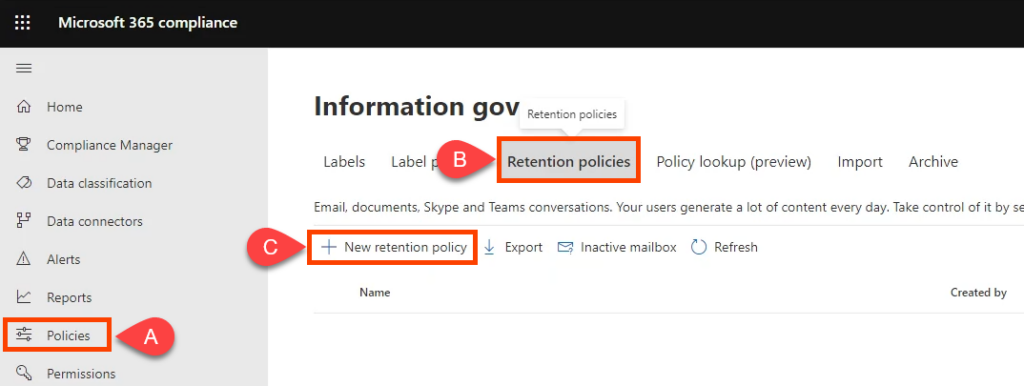
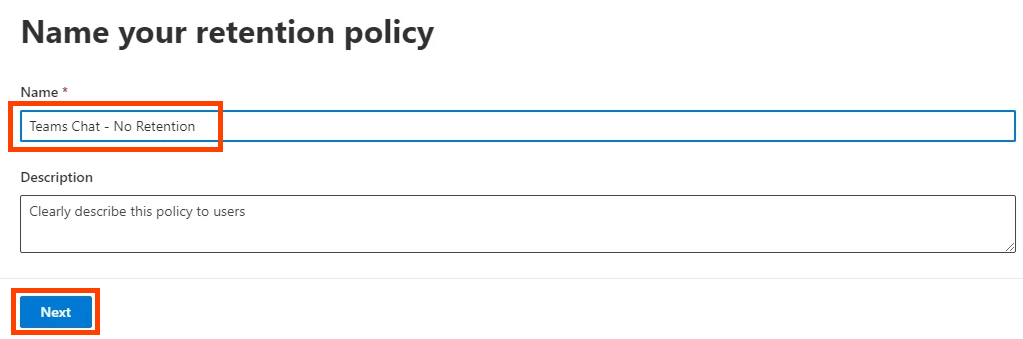
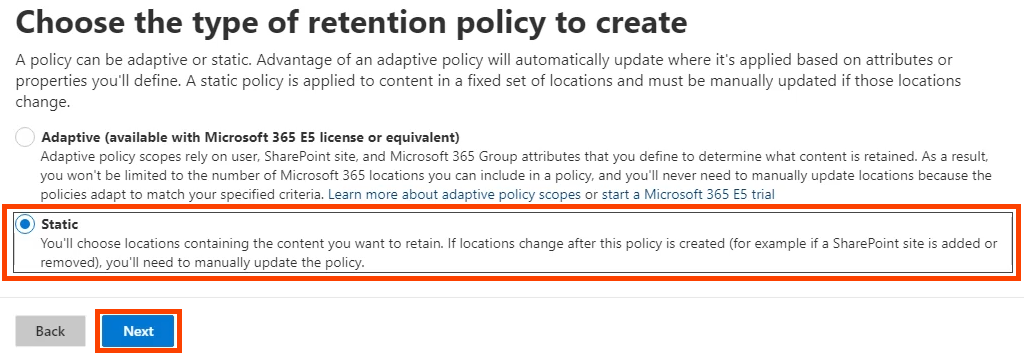
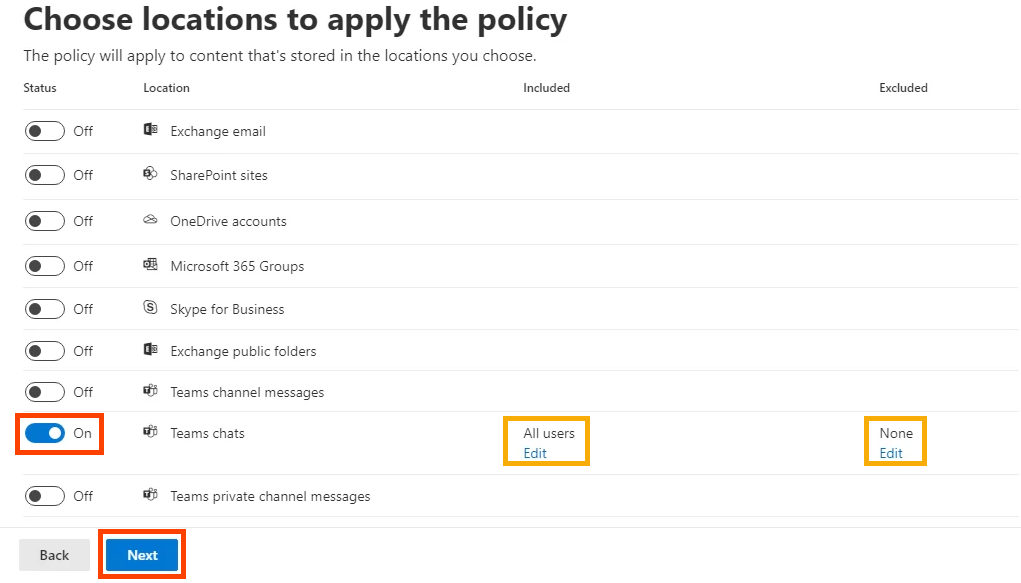
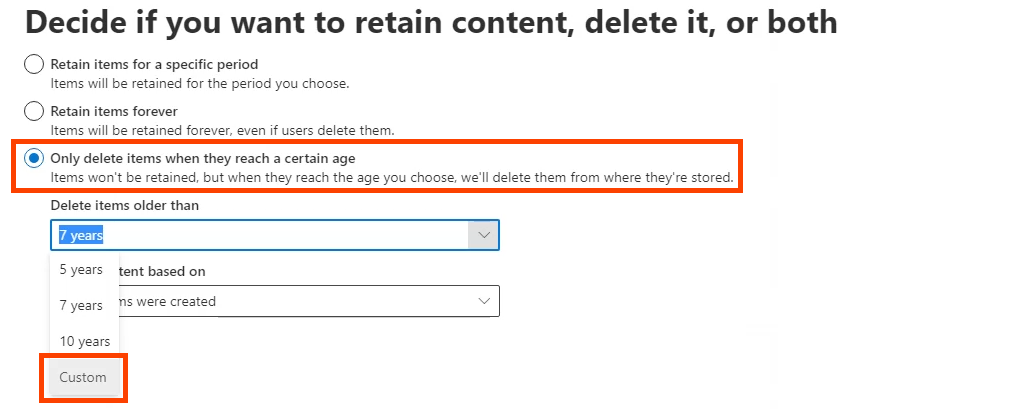
Dalam menghapus item yang lebih lama dari , tetapkan tahun , bulan , dan hari ke 0 , lalu pilih Berikutnya .
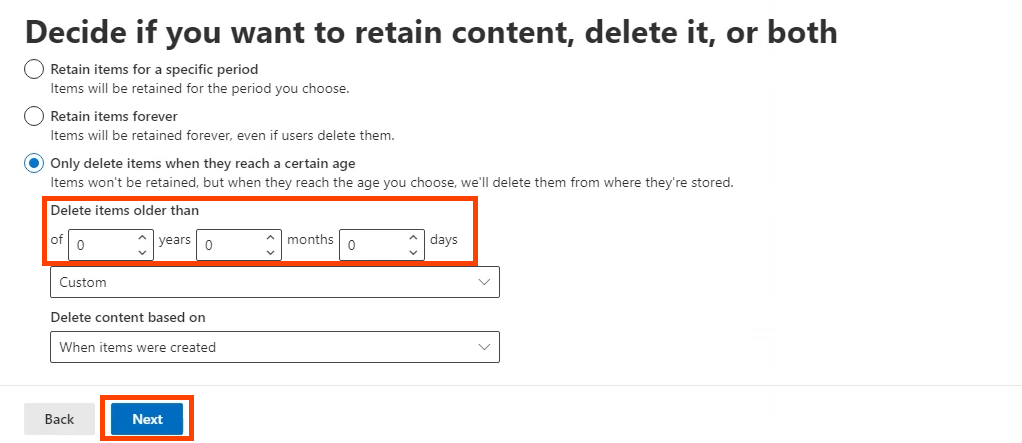
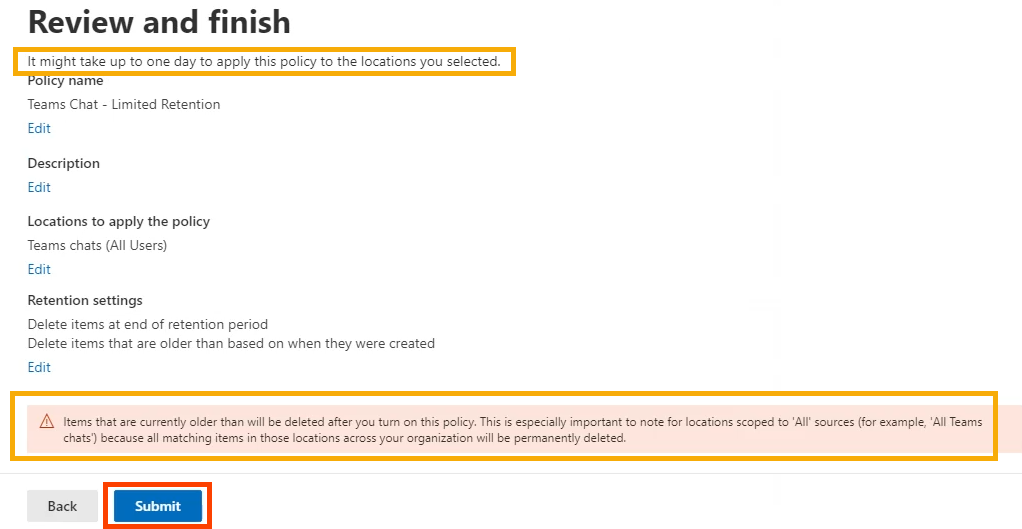
Setelah tertulis Kebijakan Anda telah dibuat pilih Selesai .

Menonaktifkan Riwayat Obrolan di Teams for Business dengan PowerShell
PowerShell adalah bahasa skrip untuk Windows dan Microsoft 365. Untuk menggunakan skrip ini, Anda harus menjadi admin global untuk organisasi Anda atau memiliki izin yang diberikan kepada Anda oleh admin global.
Karena kebijakan penyimpanan obrolan Microsoft Teams adalah dikelola oleh Exchange Online, Anda harus menginstal ExchangePowershellModule untuk menggunakan cmdlet ini.
Kebijakan Kepatuhan Retensi Baru -Nama “Obrolan Tim – Tanpa Retensi” -TeamsChatLocation Semua -TeamsChatLocationException Tidak Ada -Diaktifkan $true
New-RetentionComplianceRule -Nama “Aturan Penghapusan Obrolan” -Kebijakan “Chat Tim – Tanpa Retensi” -RetentionComplianceAction Delete -RetentionDuration 0
Aktifkan Riwayat Obrolan di Teams untuk Bisnis
Di Teams for Business, kecuali Anda mengubah kebijakan penyimpanan, riwayat obrolan sudah diaktifkan dan pesan obrolan disimpan tanpa batas waktu.
Aktifkan Riwayat Obrolan di Teams for Business dengan GUI
Jika Anda telah membuat kebijakan nol retensi di atas, namun ingin mengaktifkan retensi dan riwayat chat, Anda dapat mengedit atau menghapus kebijakan tersebut. Kami hanya akan menghapusnya untuk contoh ini.
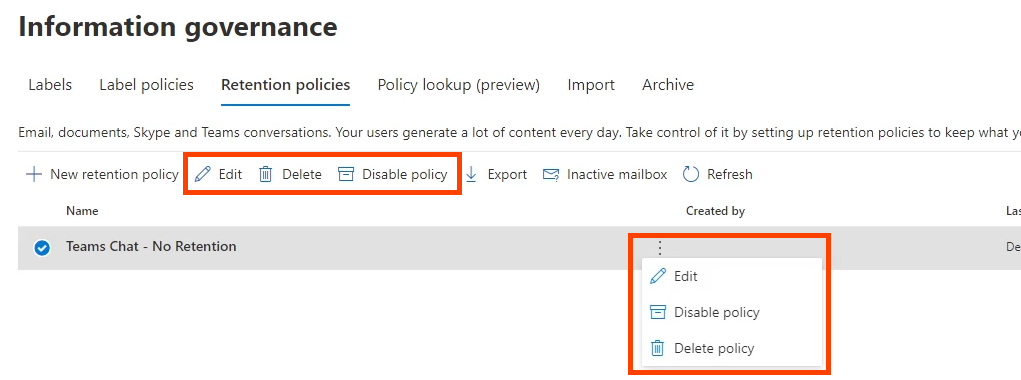

Aktifkan Riwayat Obrolan di Teams for Business dengan PowerShell
Gunakan cmdlet New-RetentionComplianceComplianceRule dan ubah durasi retensi kebijakan yang dibuat sebelumnya menjadi tidak terbatas. Tindakan ini akan mengesampingkan kebijakan retensi chat apa pun yang durasinya lebih pendek.
Aturan Kepatuhan Retensi Baru -Nama “Aturan Penghapusan Obrolan” -Kebijakan “Obrolan Tim – Tanpa Retensi” -Penghapusan Tindakan Kepatuhan Retensi -Durasi Retensi Tidak Terbatas
Mengapa Saya Tidak Dapat Menonaktifkan Riwayat Obrolan di Teams Personal?
Dengan Microsoft Teams Personal, tidak ada Pusat Kepatuhan Microsoft 365 yang dapat Anda akses. Jadi Anda tidak bisa menonaktifkan riwayat obrolan. Kami telah menjelajahi dokumentasi Microsoft tetapi Microsoft tidak memberikan alasan mengapa Anda tidak dapat menonaktifkan riwayat obrolan di Teams Personal. Mungkin itulah sebabnya aplikasi seperti Perpesanan sinyal aman menjadi lebih populer.
Bagaimana Cara Menghapus Riwayat Obrolan Microsoft Teams?
Mungkin Anda berpikir Anda cukup menghapus riwayat obrolan dan tidak ada masalah. Sayangnya, jika Anda menghapus seluruh obrolan, itu hanya merugikan Anda saja. Orang lain, atau orang-orang yang terlibat dalam obrolan grup, akan tetap memiliki keseluruhan obrolan. File atau tautan apa pun juga tetap dapat diakses oleh mereka.
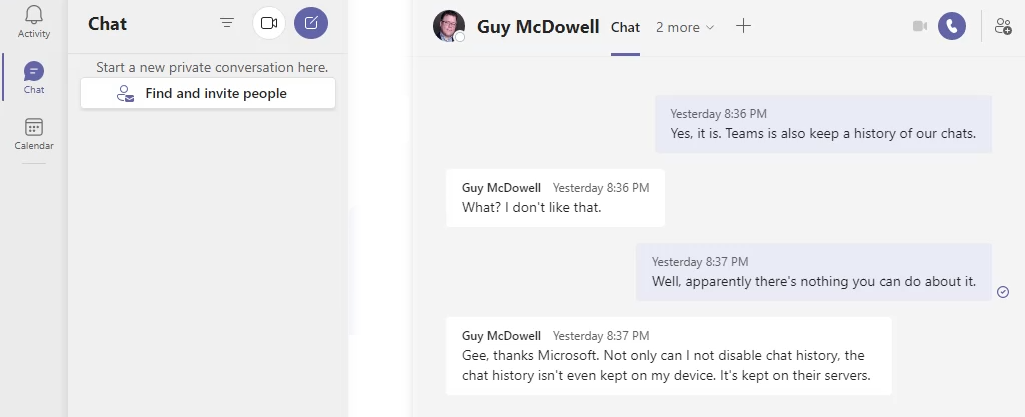
Namun, Anda bisa masuk ke OneDrive atau situs SharePoint Anda dan mengubah izin pada dokumen bersama atau tertaut untuk mencegah akses. Jika Anda menggunakan OneDrive for Business, masuk ke folder OneDrive Anda ke File Obrolan Microsoft Teams dan hapus juga file yang Anda bagikan dari sana. Selain itu, saat Anda melanjutkan chat dengan mereka, seluruh percakapan chat akan ditampilkan kembali.
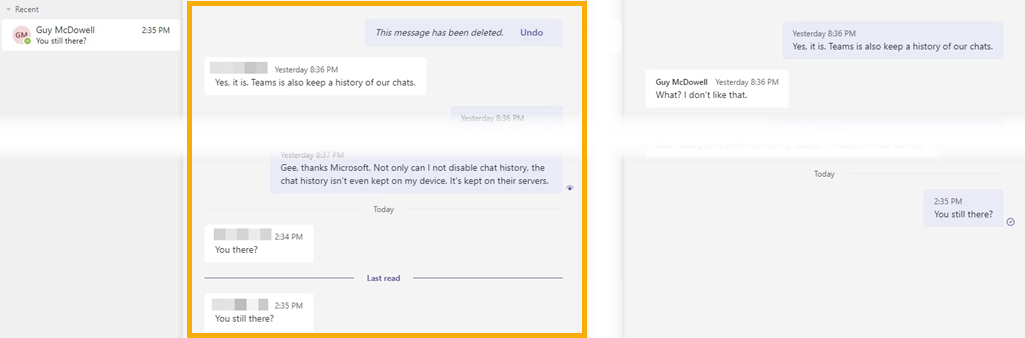
Pesan obrolan individu dapat dihapus dan, menurut Microsoft, pesan tersebut akan hilang untuk Anda dan orang lain.
Hapus Obrolan Microsoft Teams di Aplikasi Desktop Teams
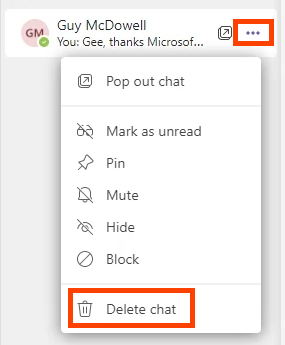
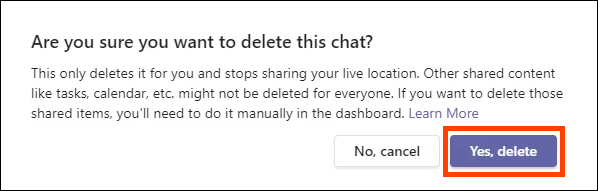
Hapus Pesan Obrolan Microsoft Teams di Desktop Teams
.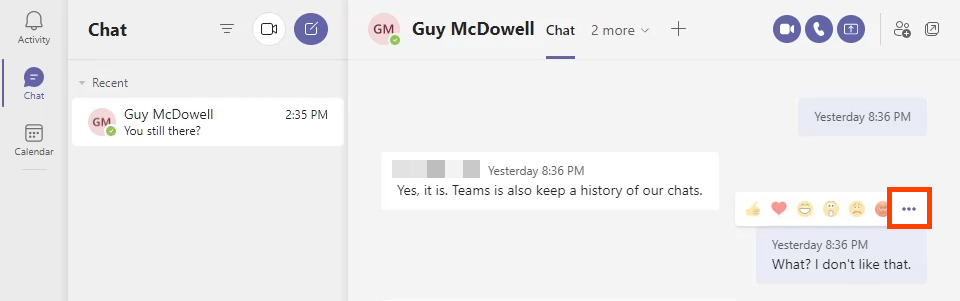
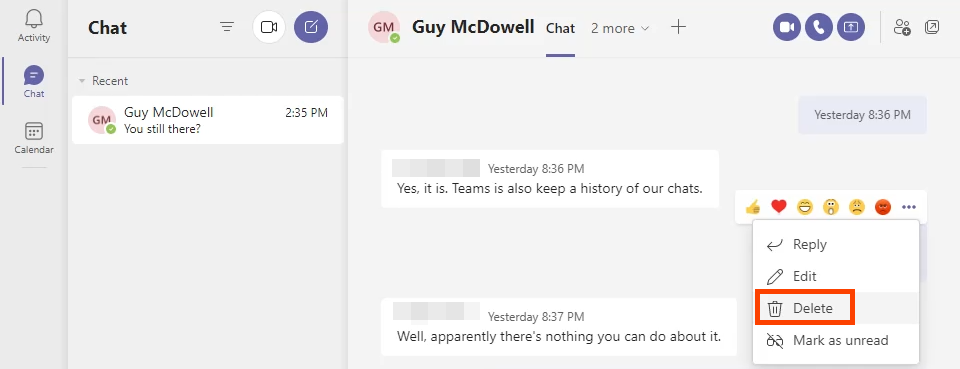
Anda akan melihat pesan tersebut dihapus. Untuk mengembalikannya, pilih Batal .
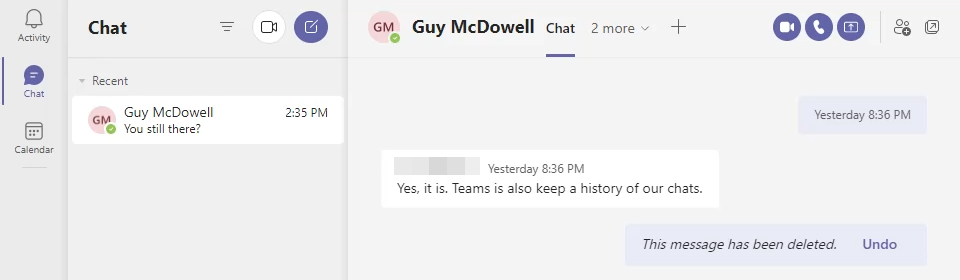
Pesan tersebut juga seharusnya hilang untuk orang yang Anda ajak ngobrol, namun hal itu tampaknya tidak konsisten. Kedua sisi percakapan ditunjukkan di bawah ini. Anggota tim lainnya masih dapat melihat pesan yang dihapus.

Hapus Obrolan Microsoft Teams di Aplikasi Android Teams
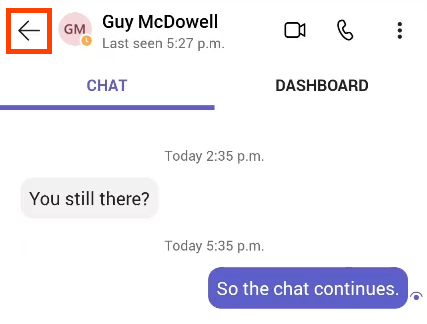
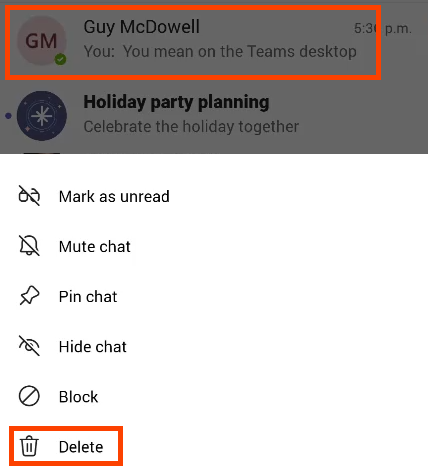
Konfirmasi dengan memilih OK di layar konfirmasi.
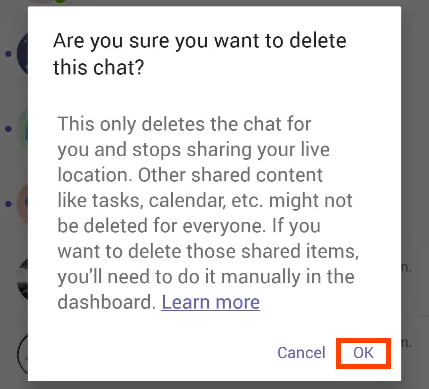
Hapus Pesan Obrolan Microsoft Teams di Aplikasi Android Teams
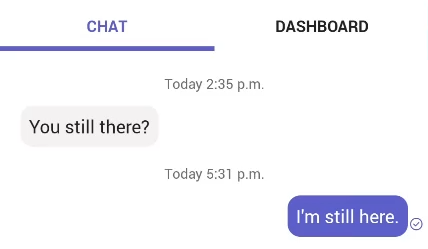
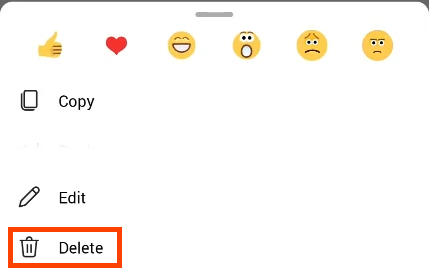
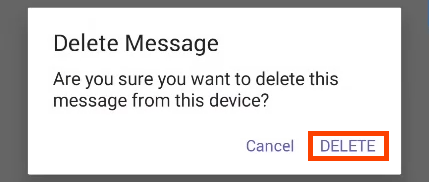
Hapus Obrolan Microsoft Teams di Aplikasi iOS Teams
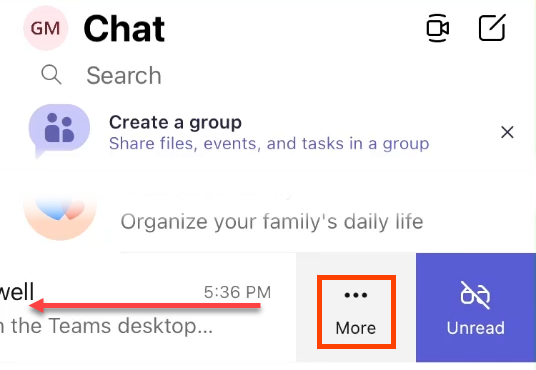
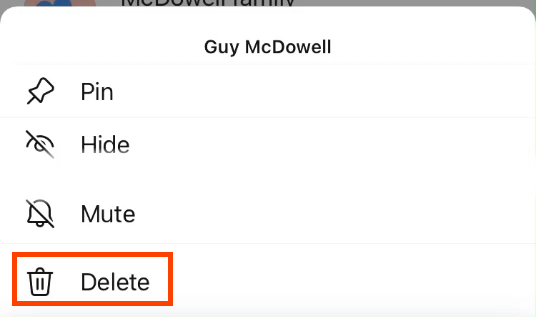
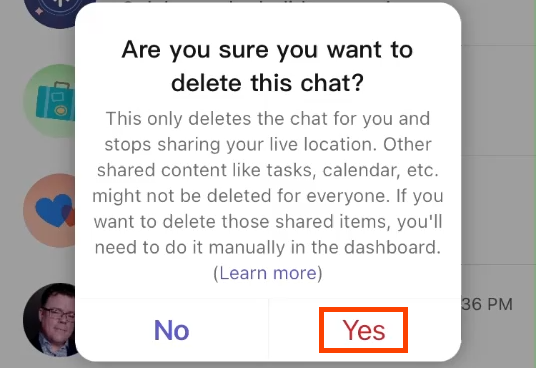
Hapus Pesan Obrolan Microsoft Teams di Aplikasi iOS Teams
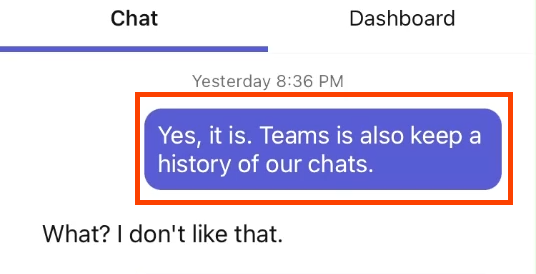
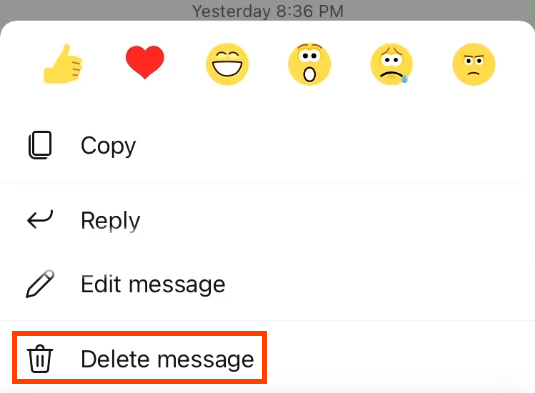
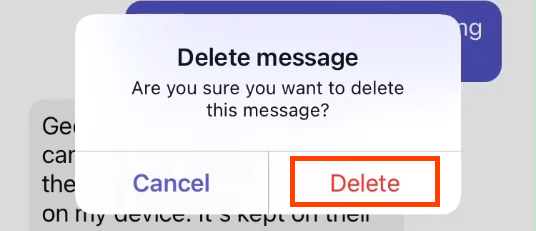
Hapus Semua Pesan Obrolan Microsoft Teams dengan Pencarian Konten
Metode ini mengharuskan Anda menjadi anggota grup eDiscovery Manager. Ini hanya berfungsi untuk Exchange Online, bukan untuk Exchange lokal.
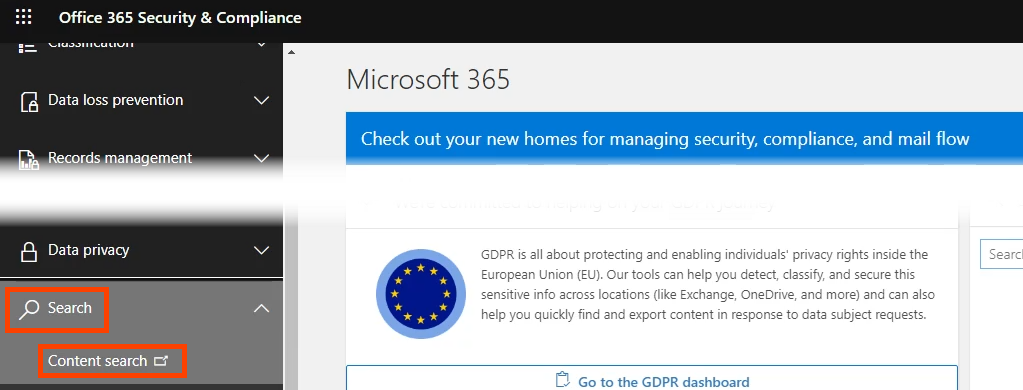

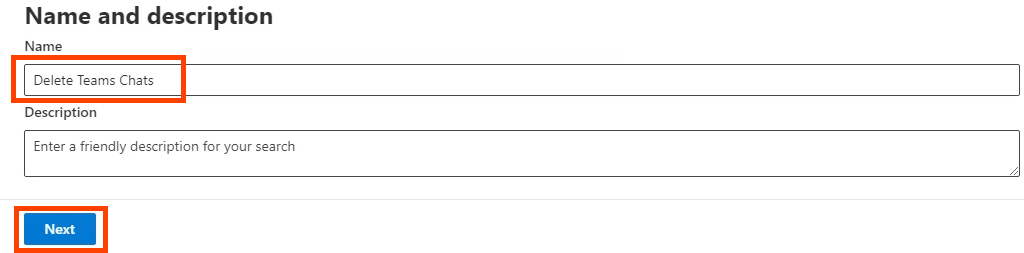
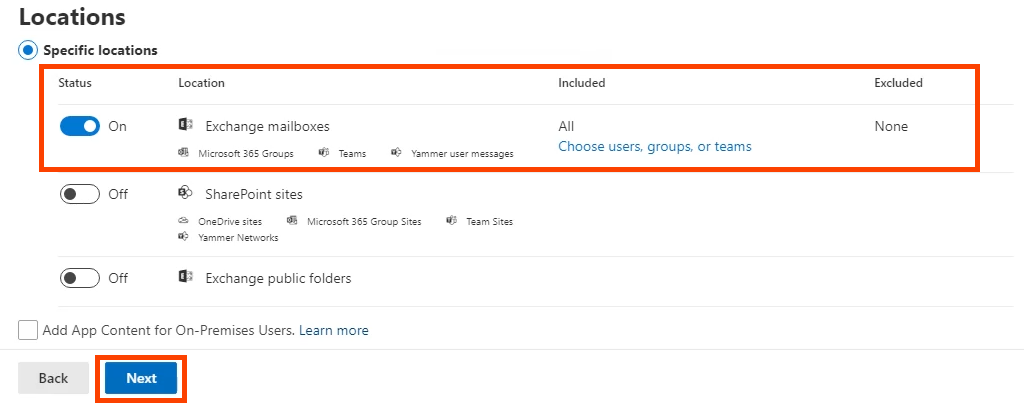
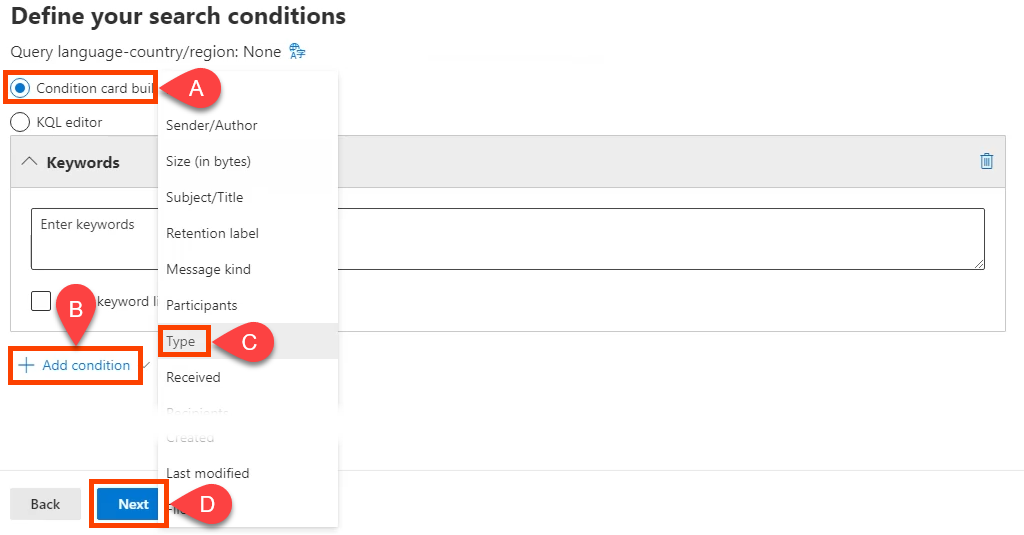
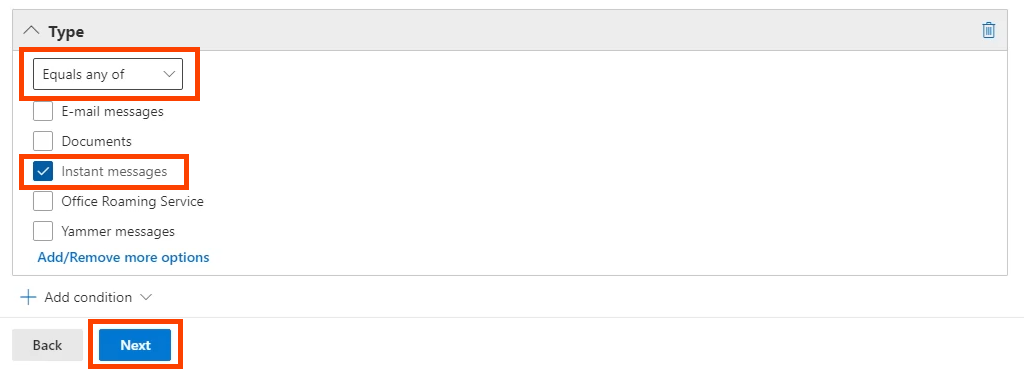
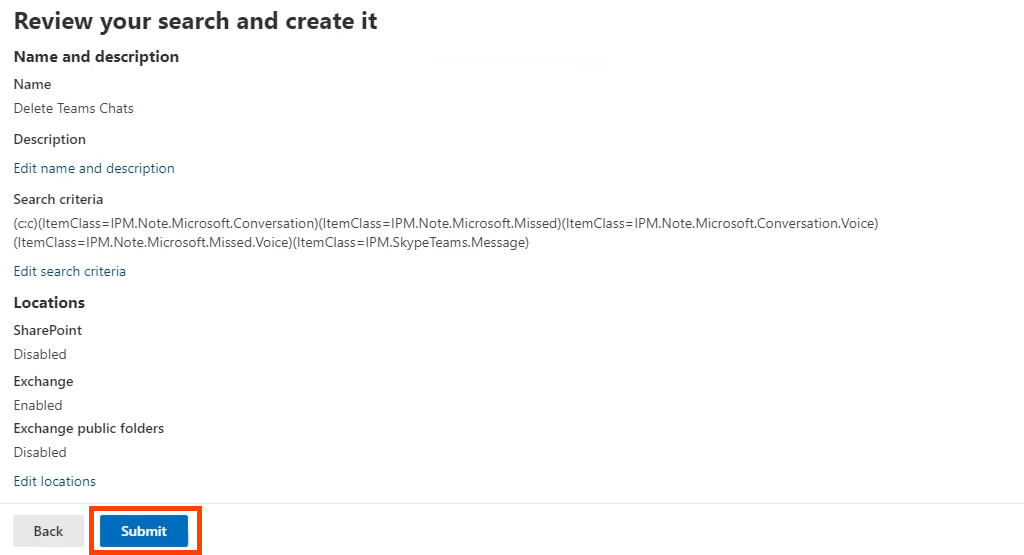
$UserCredential = Dapatkan Kredensial
$Session = PSSession Baru -ConfigurationName Microsoft.Exchange -ConnectionUri https://ps.compliance.protection.outlook.com/powershell-liveid/ -Credential $UserCredential -Authentication Basic -AllowRedirection .
Impor-PSSession $Session
Saat menjalankan skrip, sebuah pop-up akan menanyakan nama pengguna dan kata sandi Anda.
New-ComplianceSearchAction -SearchName “Hapus Pencarian Tim ” -Purge -PurgeType HardDelete
Anda akan ditanya apakah Anda yakin ingin menghapus semuanya. Masukkan Y untuk ya.
Kendalikan Riwayat Obrolan Microsoft Teams
Meskipun tidak ada cara mudah untuk menonaktifkan riwayat obrolan Teams, kami dapat memberi Anda beberapa solusi dan cara untuk setidaknya menghapus riwayat obrolan Teams. Bagaimanapun, itulah tujuan sebenarnya; untuk menghilangkan riwayat pesan.
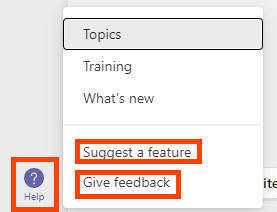
Beri tahu Microsoft bahwa Anda ingin kontrol lebih besar atas data pribadi Microsoft Teams. Buka Bantuan Teams dan pilih Sarankan fitur atau Berikan masukan .
.